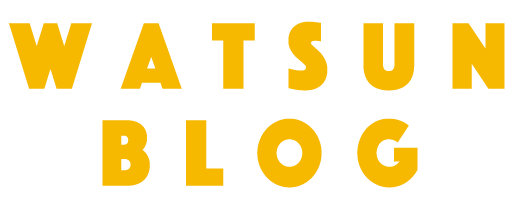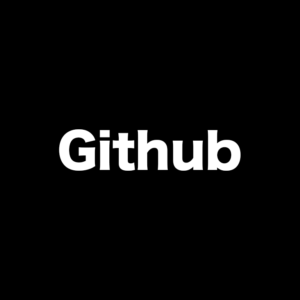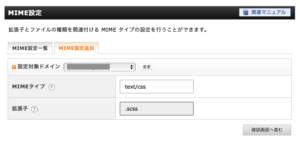ngrokの使い方をどこよりもわかりやすく解説![Windows・Mac]
みなさんこんにちは!ワトスンです。
今回はngrokの概要や使い方について解説していきたいなと思います。
目次
ngrokとは
ローカル環境上で実行しているアプリケーションをインターネットからアクセスできるようにし、外部公開できるサービスです。
ローカルPCのWebサーバを外部公開することができます。
ngrokの使い方
WindowsとMacでは多少使い方が異なるので、分けて解説していきます。
Windowsでの使い方
1.ダウンロードし操作環境を準備する
以下のURLからZIPファイルをダウンロードする。
「ngrokのダウンロード[Windows]」
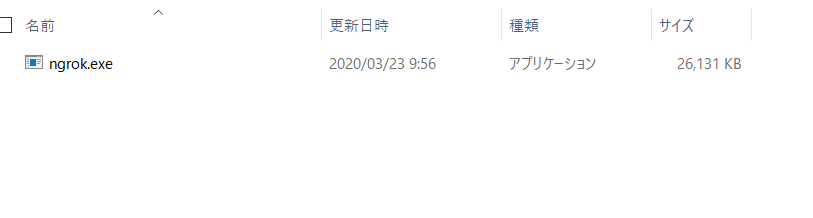
ZIPファイルの中にあるngrok.exeをダブルクリックすると以下のような画面が出てきます。
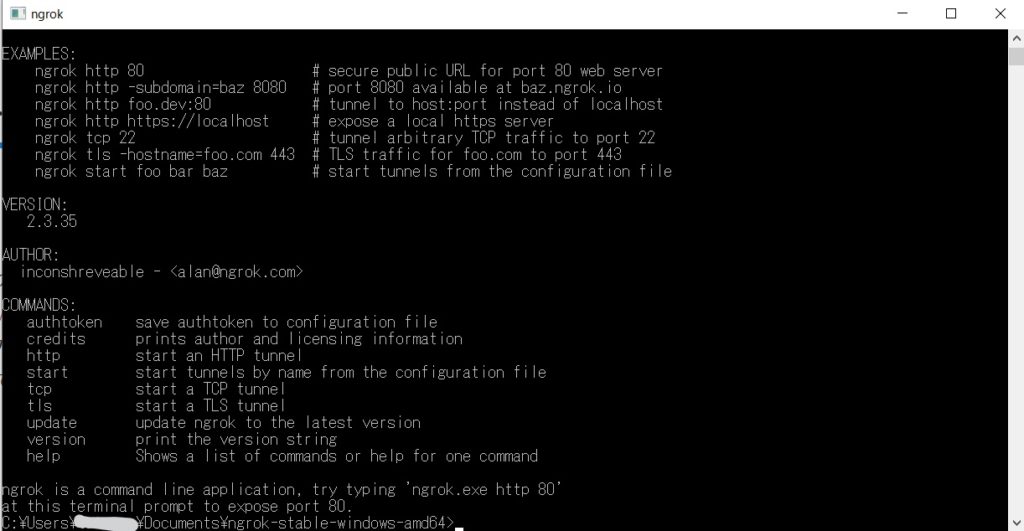
これで操作環境の準備は完了です。
2.コマンドを入力しローカルサーバを外部公開する
以下のコマンドを実行するとそのローカルサーバが外部公開されます。
ngrok.exe http local
ポート番号が8080の場合は、
ngrok.exe http local:8080
を実行します。
すると以下のような内容が表示され、ForWardingに記載されているhttpまたはhttpsから始まるURLにアクセスできるようになります。

ngrokサーバを終了させるには「CTRL+c」を押すと終了します。
また、このURLはngrokサーバを起動するたびに変更します。
Macでの使い方
Macでの使い方もほとんど同じ操作方法です。
1.ダウンロードし操作環境を準備する
まず、以下のURLからZIPファイルをダウンロードして下さい。
「ngrokのダウンロード[Mac]」
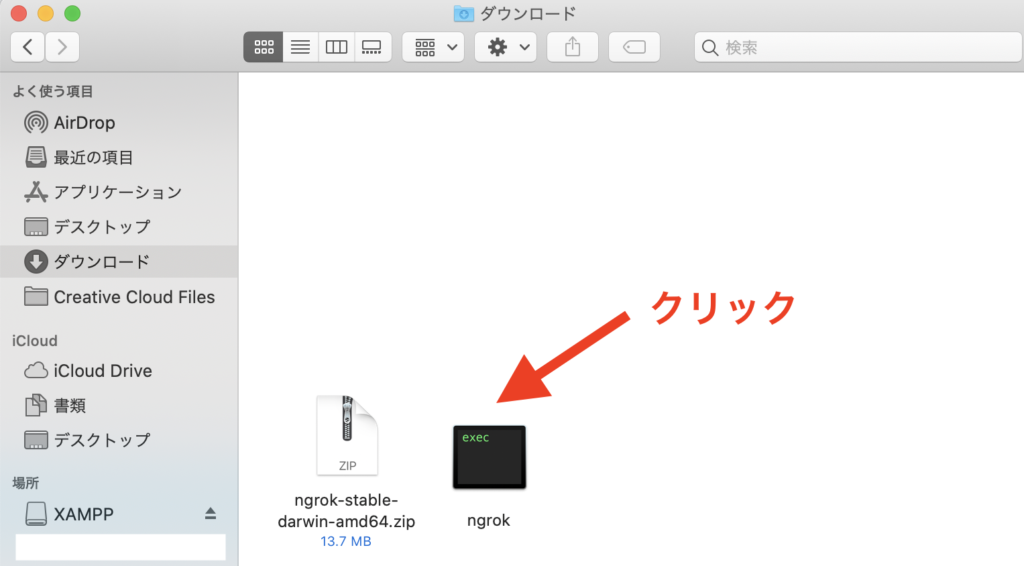
ダウンロードしたzipファイルを開くと「ngrok」が出現するので、これをダブルクリックします。
すると以下のような画面が出てきます。
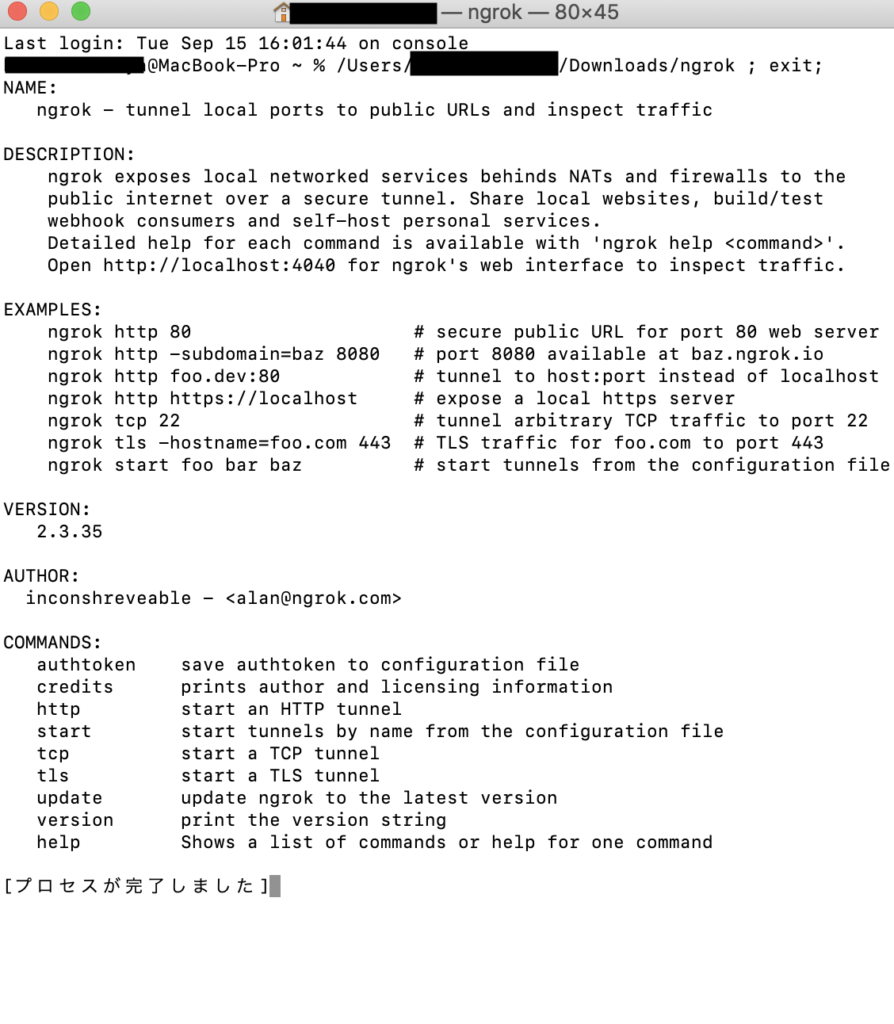
これで操作環境の準備は完了です。
2.コマンドを入力しローカルサーバを外部公開する
以下のコマンドを実行するとそのローカルサーバが外部公開されます。
ngrok http local
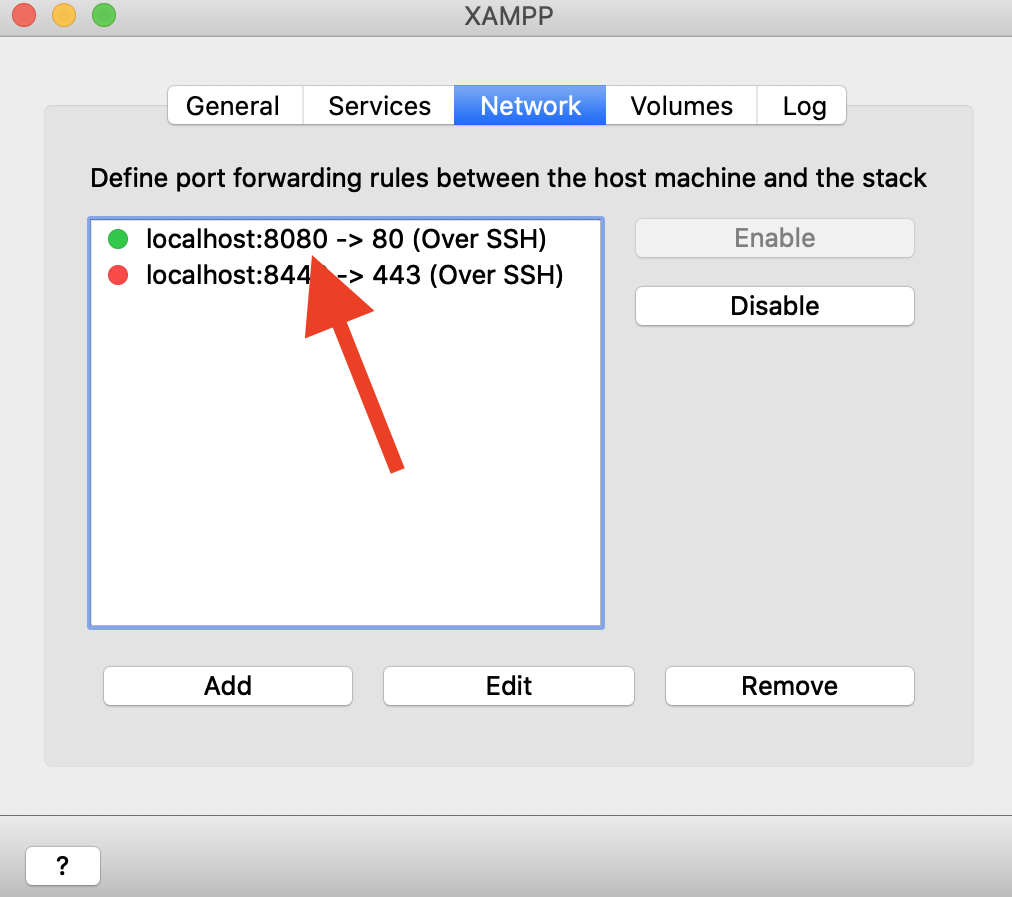
ポート番号が8080の場合は、
ngrok http local:8080
を実行します。
すると以下のような内容が表示され、ForWardingに記載されているhttpまたはhttpsから始まるURLにアクセスできるようになります。

以上でMacでの操作方法のご紹介は終わりです。
ngrokは超便利
ngrokとはローカル環境のものを外部へ公開し、誰でも見れるようにできるもの!と覚えておけば大丈夫です。
使い方で困ったときは躊躇せず、SNS(Twitter)で私に相談してきてください。
頼られると嬉しいので、お気軽に来てください。
悩んでる時間は無駄すぎです…